Mọi người đều nhận được ít nhất 5 GB dung lượng lưu trữ OneDrive miễn phí khi đăng ký tài khoản Microsoft. Mặc dù 5 GB mặc định có vẻ rất ít ở độ tuổi và thời gian này (nó là 15 GB cho đến một năm trước), có một số cách hợp pháp để có thêm dung lượng miễn phí.
Cho dù bạn chỉ có 5 GB hoặc 1000 GB dung lượng lưu trữ trong tài khoản OneDrive của mình, điều quan trọng là phải kiểm tra thời gian không gian lưu trữ còn lại để tránh hết dung lượng đột ngột.

Nếu bạn đang sử dụng OneDrive trong Windows 10, có nhiều cách để kiểm tra dung lượng còn lại trong tài khoản OneDrive của bạn. Trong hướng dẫn này, chúng tôi sẽ xem tất cả các cách để kiểm tra dung lượng lưu trữ còn lại trong tài khoản OneDrive của bạn.
Phương pháp 1 trên 2
Kiểm tra dung lượng còn lại trong OneDrive bằng chương trình OneDrive tích hợp
Bước 1: Nhấp chuột phải vào biểu tượng OneDrive trong khay hệ thống của thanh tác vụ và nhấp vào Cài đặt .
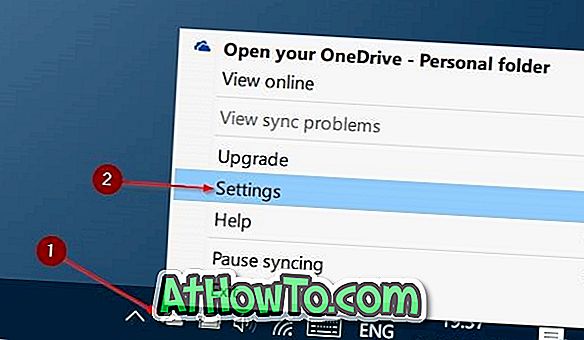
Bước 2: Trong tab Tài khoản, bạn có thể thấy tổng dung lượng lưu trữ bạn có trong tài khoản OneDrive cũng như dung lượng sử dụng.

Như bạn có thể thấy trong hình bên dưới, tôi hầu như không sử dụng 881 MB dung lượng lưu trữ đám mây có sẵn 115 GB.
Phương pháp 2 trong 3
Sử dụng ứng dụng OneDrive kiểm tra dung lượng lưu trữ
Bước 1: Khởi chạy ứng dụng OneDrive. Nếu không được cài đặt, bạn có thể cài đặt tương tự từ Store.
Bước 2: Nhấp vào biểu tượng Menu (xem bên dưới), sau đó nhấp vào Cài đặt .

Bước 3: Nhấp vào Tài khoản để xem tổng dung lượng khả dụng cũng như không gian đã sử dụng.
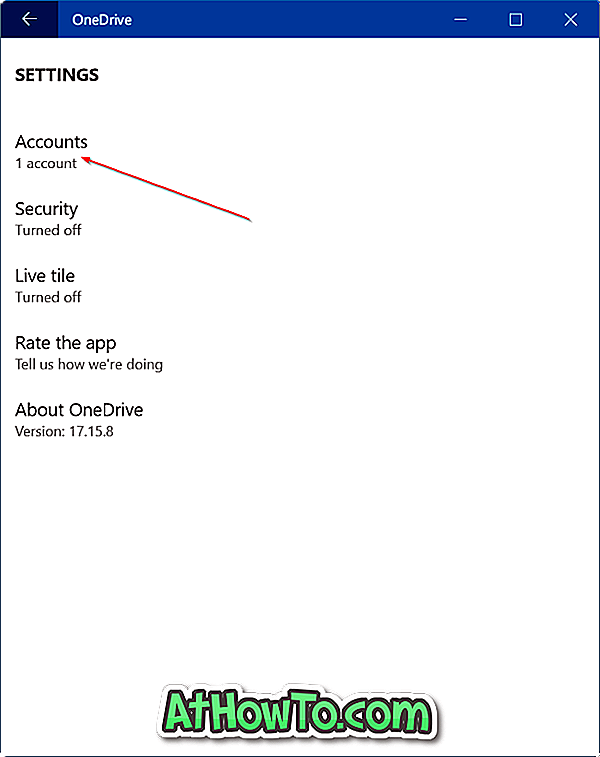
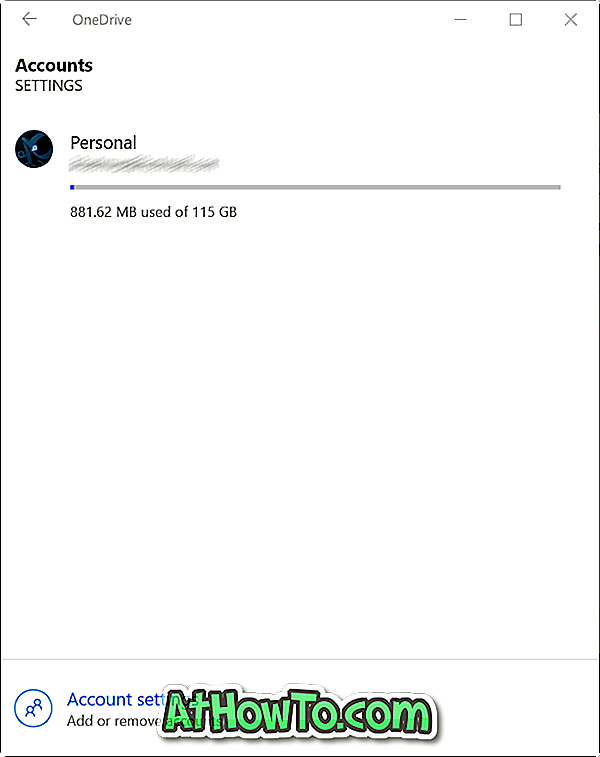
Phương pháp 3 trong 3
Sử dụng trình duyệt web để kiểm tra dung lượng trống trong tài khoản OneDrive của bạn
Đây là phương pháp truyền thống để kiểm tra dung lượng lưu trữ đã sử dụng của OneDrive bằng cách đăng nhập vào tài khoản của bạn bằng trình duyệt web.
Bước 1: Truy cập trang đăng nhập chính thức của OneDrive. Nhấp vào liên kết Đăng nhập nằm ở phía trên bên phải của trang.
Bước 2: Nhập địa chỉ email tài khoản Microsoft của bạn, nhập mật khẩu cho tài khoản, sau đó bấm Đăng nhập.
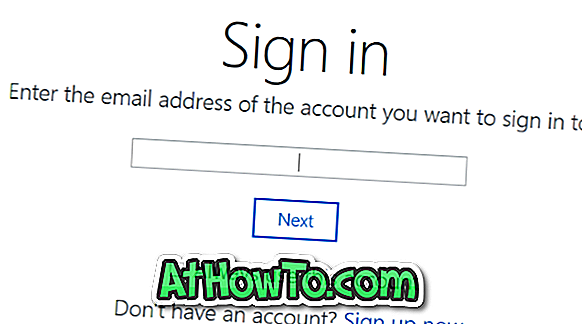
Bước 3: Ở dưới cùng của ngăn bên trái, bạn có thể thấy tổng dung lượng lưu trữ OneDrive có sẵn và không gian đã sử dụng.
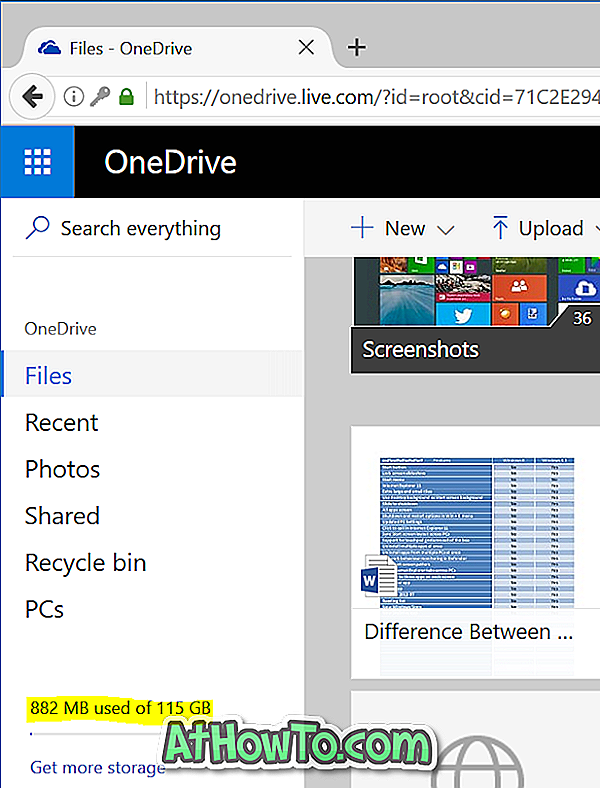
Tại đây, bạn có thể nhấp vào chỉ báo không gian để biết thông tin chi tiết về không gian lưu trữ.
Cách di chuyển thư mục OneDrive trong hướng dẫn Windows 10 cũng có thể hữu ích cho bạn.














